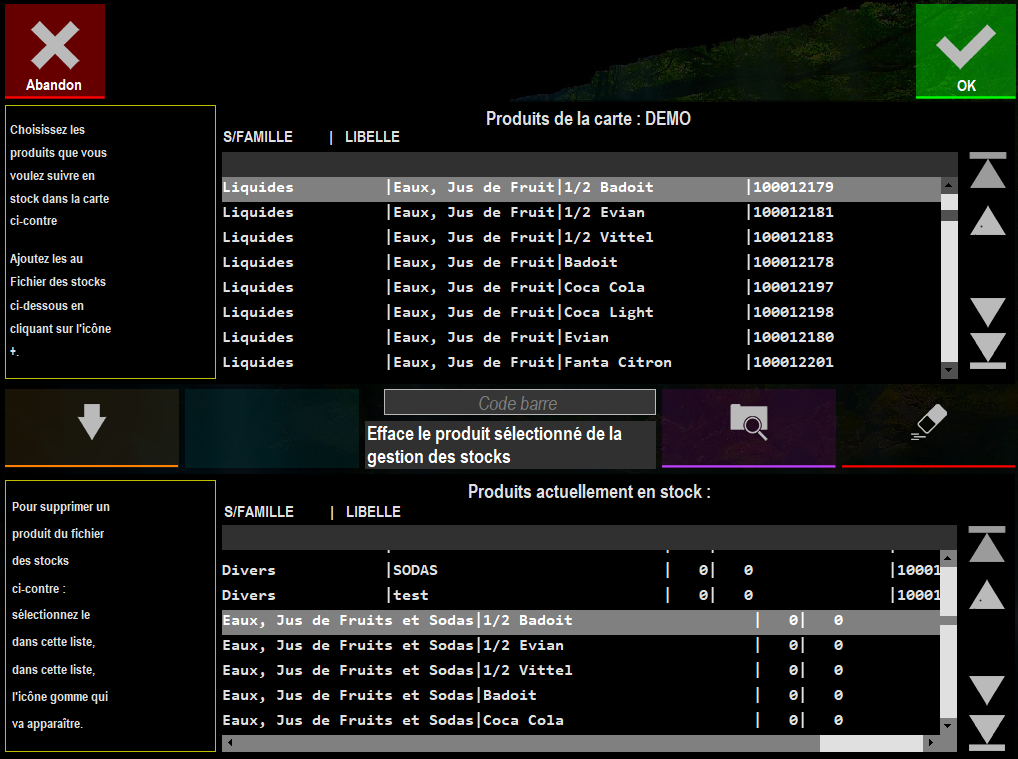Création d'un fichier stock à partir d'une carte existante
Où aller pour créer un fichier de stock
Après avoir cliquez sur l'icône "stock" dans la page d'accueil :
- Vous cliquez sur "Gestion de cave".
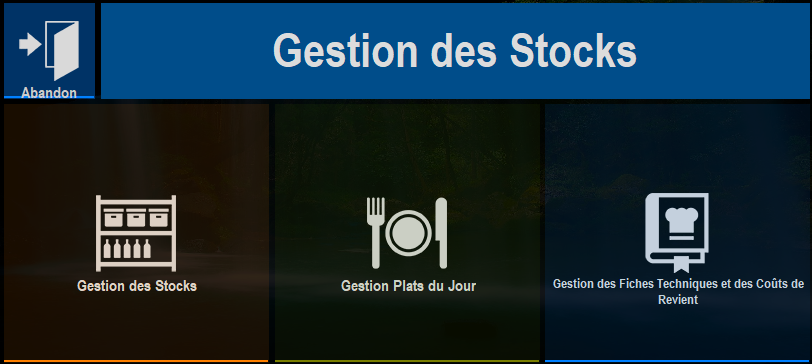
- Puis vous cliquez sur "Produits".

Initialisation des stocks
Dans notre exemple, nous reprenons l'exemple des produits se trouvant sur la carte "BAR".
(Voir Création d'une carte via le logiciel ZATYOO)
Par défaut, du moment où l’on choisi une carte, les familles et sous familles sont : _Toutes
Mais vous avez la possibilité de choisir :
- Vos Familles de produits (exemple si vous souhaitez mettre en stock uniquement les boissons).
- Vos Sous-famille de produits (exemple si vous souhaitez mettre en stock les boisons non alcoolisées).
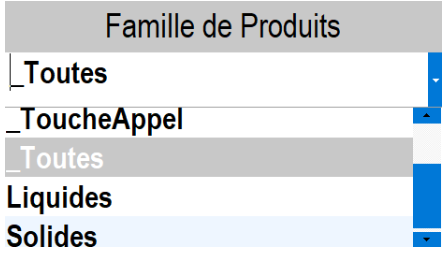
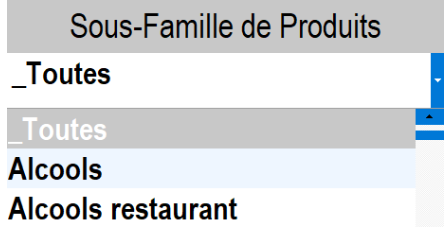
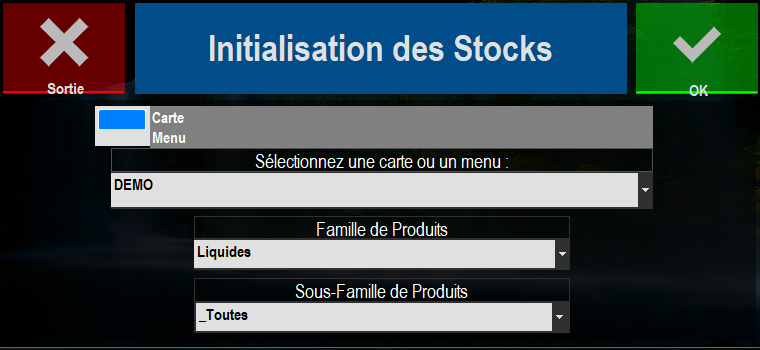
Puis cliquez sur "OK".
Choix des produits à mettre en stock
Sur la partie haute de l’écran, vous avez l’ensemble de vos produits de la carte (filtrés ou non filtrés).
Sur la partie basse de l’écran, vous avez l’ensemble de vos produits entrés dans la gestion des stocks.
Vous avez également la possibilité de faire une recherche par code barre.
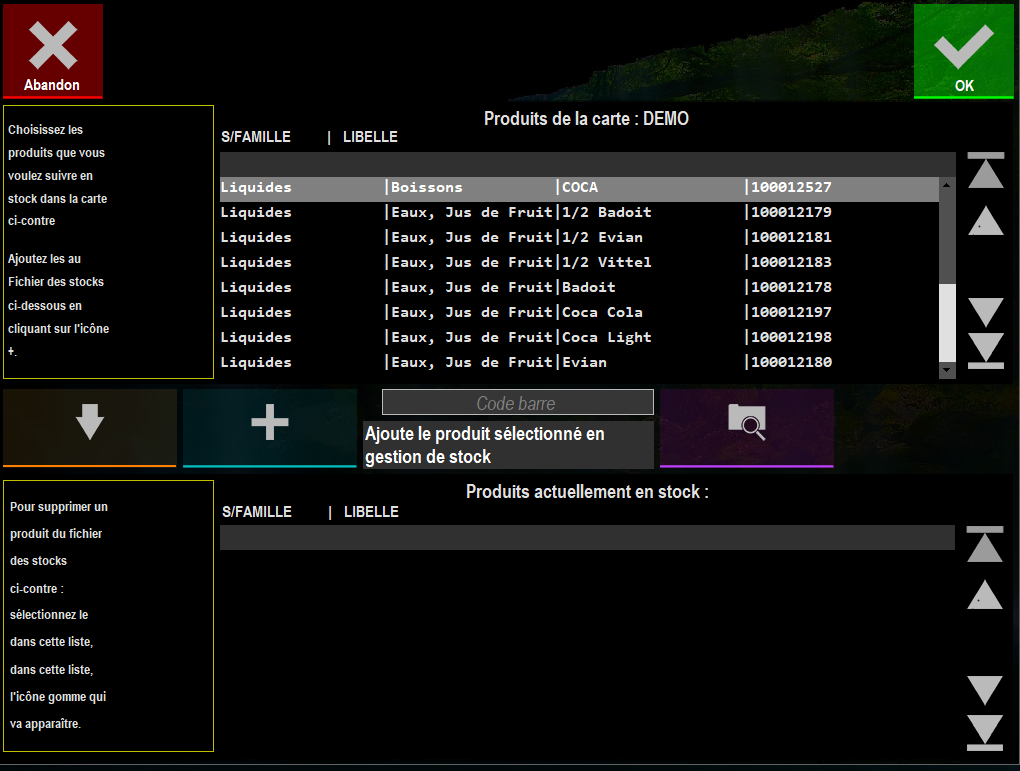
Lorsque vous êtes en création d’un fichier de stock de produits, il est normal que la partie basse soit vierge.
Vous pouvez ajouter :
- L’ensemble des produits présentsdans la partie haute en cliquant sur l’icône ⇩.
- 1 Produit à la fois en le sélectionnant (la ligne doit devenir bleuté) puis en cliquant l’icône +.
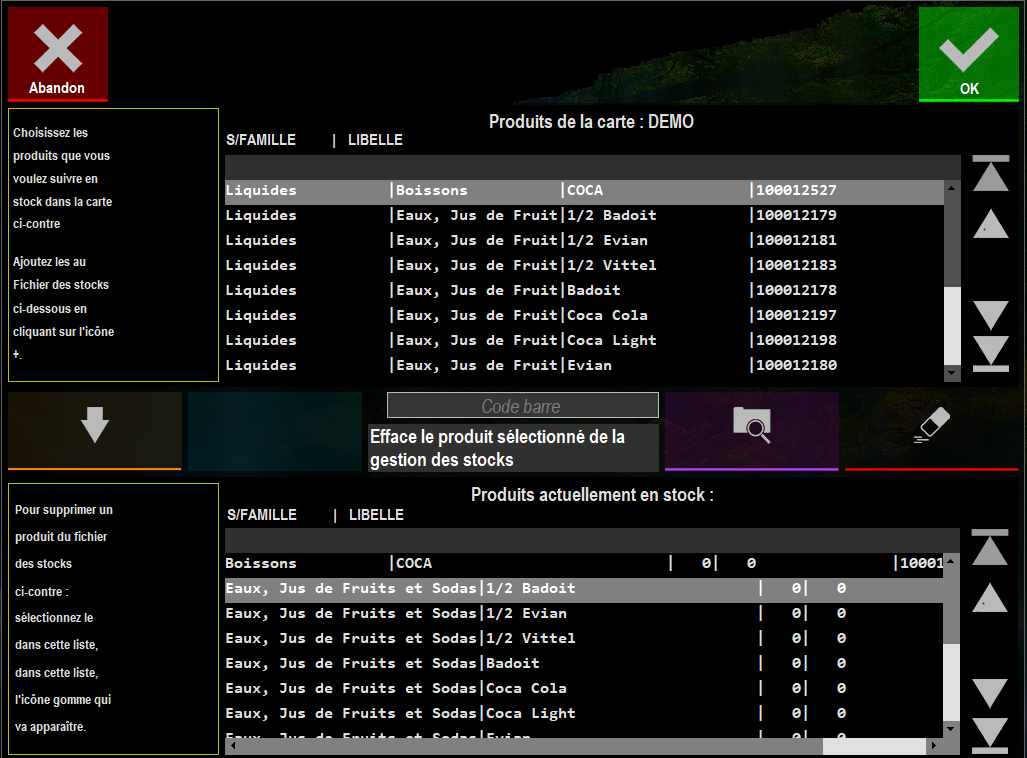
Suppression d'un/des produits de la liste des produits à mettre en stock
Lorsque l’on rentre l’ensemble des produits (même préalablement filtré par famille comme dans notre exemple), il arrive que certains produits ne rentrent pas en stock.
Dans notre exemple, nous allons enlever du fichier des stocks les boissons chaudes correspondant aux différents cafés et boissons chocolatées (car les quantités ne sont pas définissables), excepté le thé et l’infusion car les quantités peuvent être définies (car le contenant est sous la forme de sachet, dans ce cas, vous devez gérer les compositions sur la gestion des cartes ou utiliser les fiches techniques.
Pour supprimer un produit du fichier des stocks (partie basse), vous devez sélectionner le produit dans la partie basse de l’écran correspondant aux produits actuellement en stock (la ligne doit être bleutée), puis vous cliquez sur la touche « Gomme ».
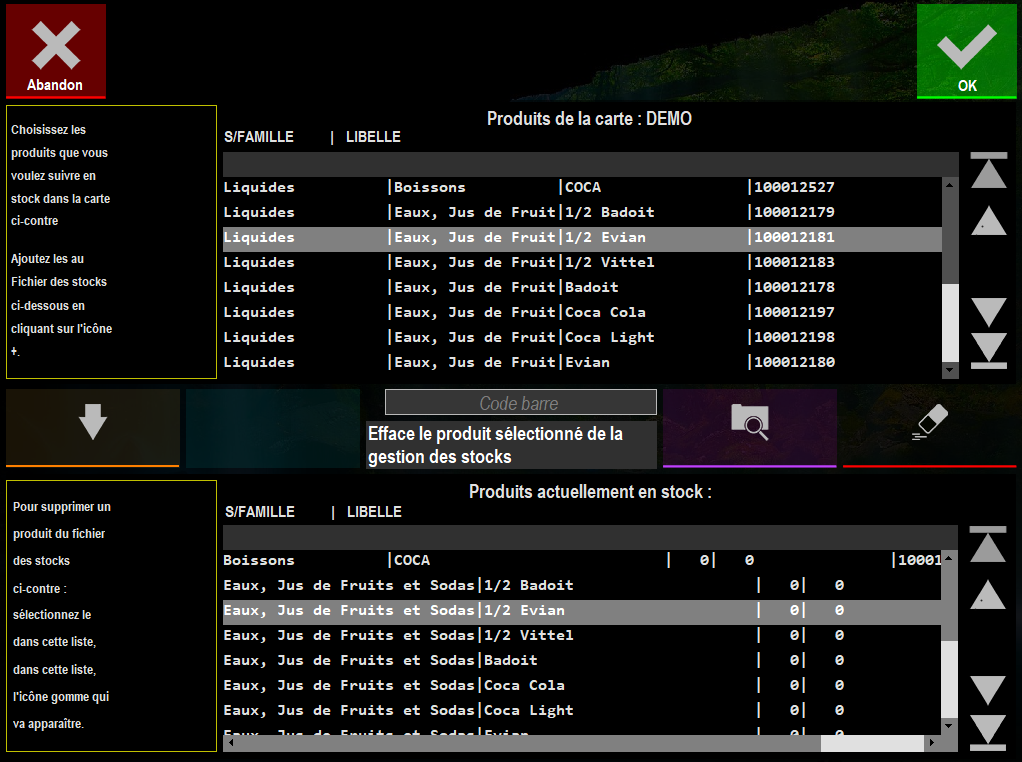
Faire la manipulation pour tous les produits à retirer de la liste des produits à mettre en stock, puis valider.